win7系统怎么使用cmd命令修复系统 系统使用cmd命令修复系统教程
2021-04-06 u深度常见问题
虽然win7系统已经非常完美了,不过很多用户在使用这个系统的时候,还是会遇到各种各样的问题,有时候只需要重装下系统就可以解决了,其实我们还可以通过cmd命令的方法来修复系统,那么win7系统怎么使用cmd命令修复系统呢?下面u深度u盘装机为大家介绍系统使用cmd命令修复系统的操作教程。
cmd命令修复系统操作方法:
1、首先打开开始菜单中的命令提示符窗口,在打开的命令提示符窗口中,输入“SFC/? ”命令后按回车,这是用来查看到该检查器命令的所有参数;如图所示:

2、然后按照程序内容中的中英翻译来选择操作,比如想“扫描所有受保护的系统文件的完整性,不自行修复操作,那么就输入sfc verifyonly 命令后按下回车键,之后会开始扫描,需要一点时间。扫描完成之后,系统会显示发现了完整性冲突,然后就会给出了出错报告的路径以及文件名;如图所示:
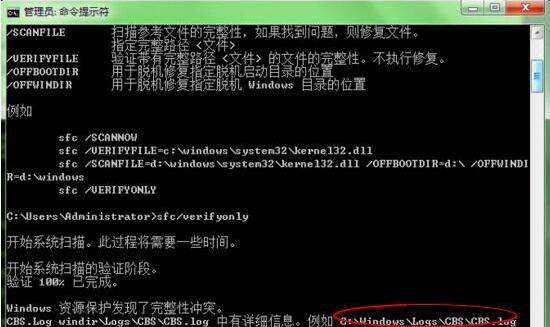
3、然后用户就可以通过命令的提示找到相对应的路径;如图所示:
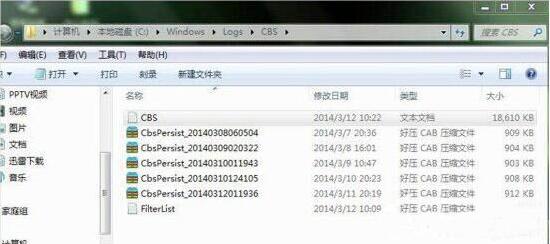
4、然后双击打开CBS文档,这里会记录很多的问题,这是记录Windows7系统所有的异常报告,找到了问题,就可快速解决问题了。
5、如果出现问题,可回到命令提示符系统,根据之前的中英文翻译,输入“sfc /scannow”,即“扫描所有受保护的系统文件的完整性,并修复出问题的文件”。如图所示:
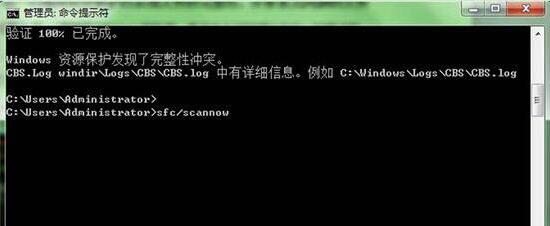
6、修复过程并不影响其它软件的使用。保持系统的完整性和流畅性,而且还不用重装系统。待验证100%已完成后,再重启计算机,修复即可生效;如图所示:
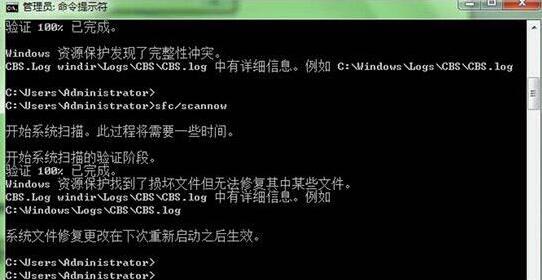
关于win7系统使用cmd命令修复系统的操作教程就为用户们介绍到这边了,如果用户们遇到了同样的问题,可以参考以上方法步骤进行操作哦,希望本篇教程对大家有所帮助,更多精彩教程请关注u深度官方网站。

